Hvordan handle Forex og trekke ut på XTB

Hvordan handle på XTB
Slik legger du inn en bestilling på XTB [Web]
Gå først til XTB-hjemmesiden og klikk på "Logg inn", velg deretter "xStation 5" . 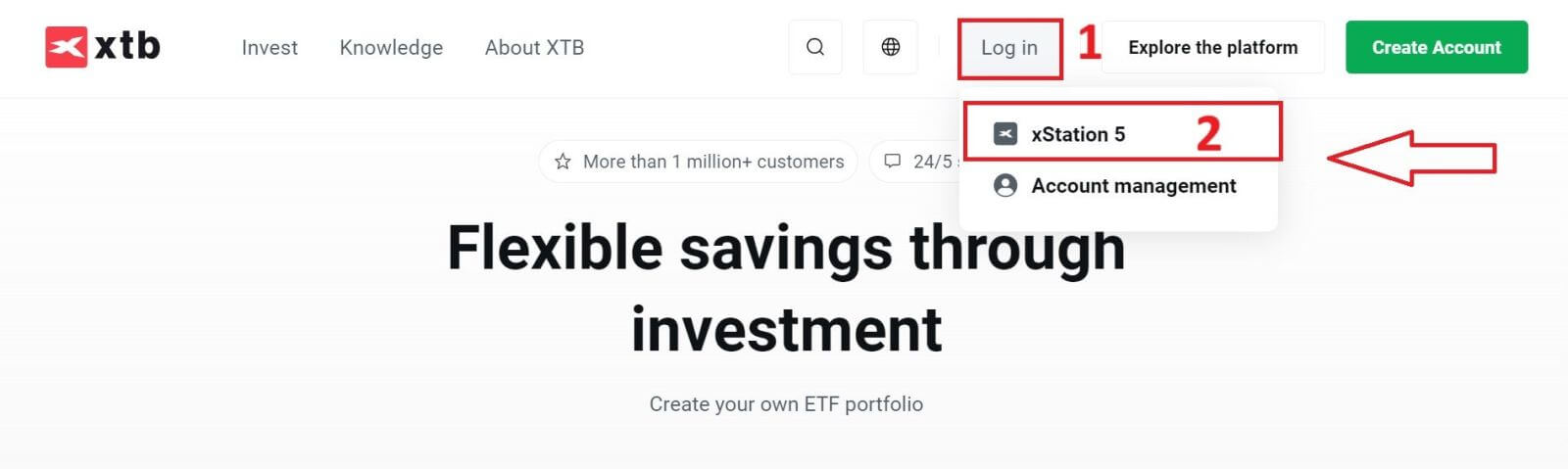
Deretter kommer du til påloggingssiden. Skriv inn påloggingsdetaljene for kontoen du tidligere registrerte i de aktuelle feltene, og klikk deretter "LOGG PÅ" for å fortsette.
Hvis du ikke har opprettet en konto hos XTB ennå, vennligst sjekk instruksjonene i denne artikkelen: Slik registrerer du konto på XTB . 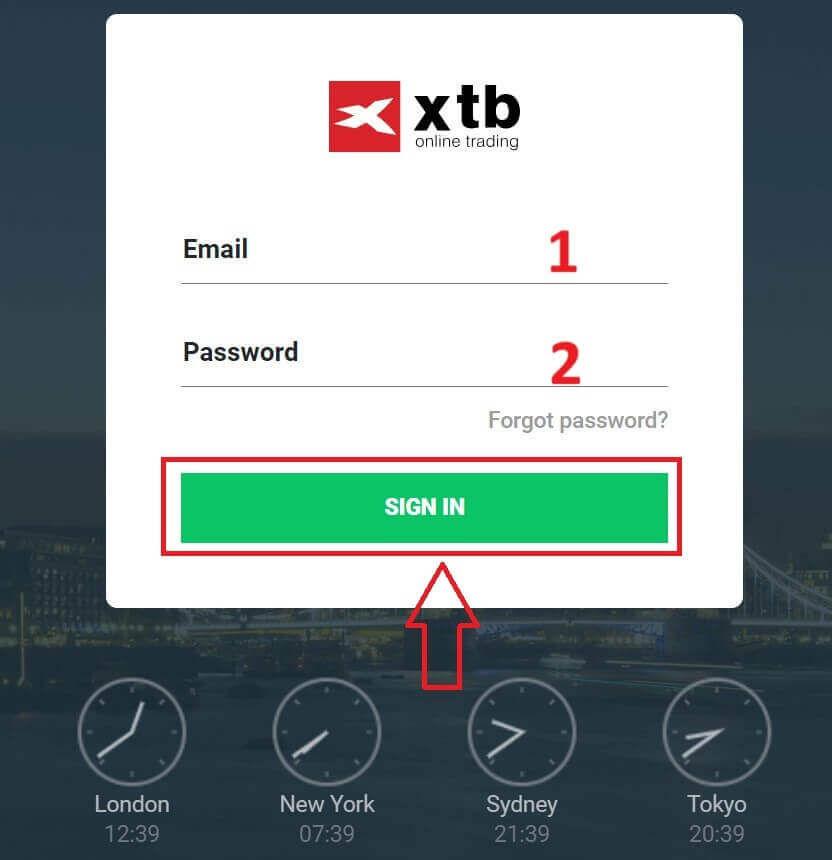
Etter å ha logget inn på xStation 5-hjemmesiden, se på "Market Watch" -delen på venstre side av skjermen og velg en eiendel å handle.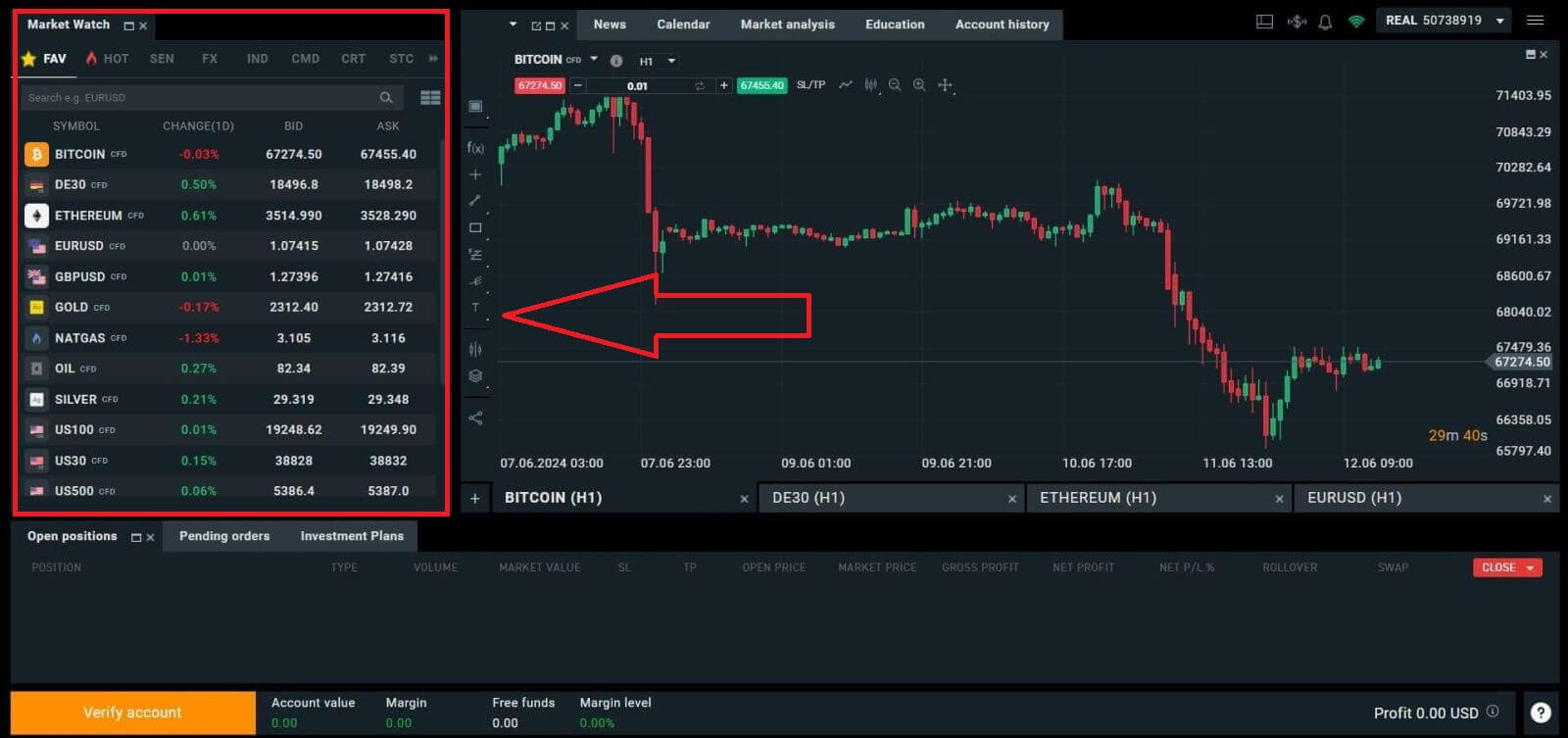
Hvis du ikke vil velge fra eiendelene som er oppført i plattformens forslag, kan du klikke på pilikonet (som vist i illustrasjonen nedenfor) for å se hele listen over tilgjengelige eiendeler. 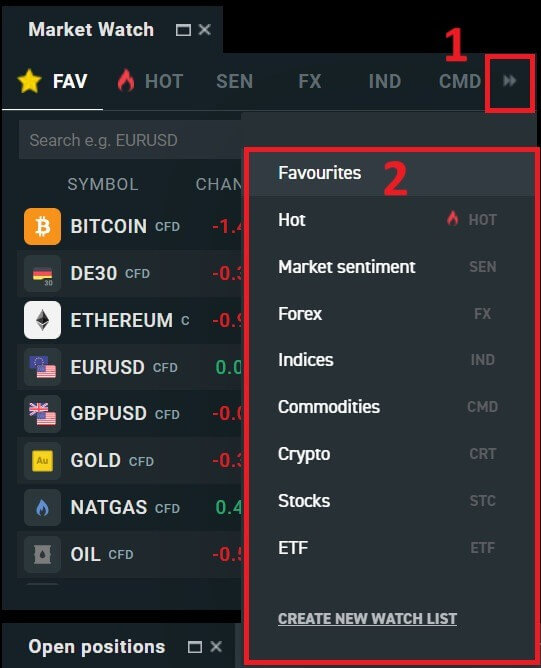
Etter å ha valgt ønsket handelsmiddel, hold musen over eiendelen og klikk på plussikonet (som vist i illustrasjonen) for å gå inn i ordreplasseringsgrensesnittet. 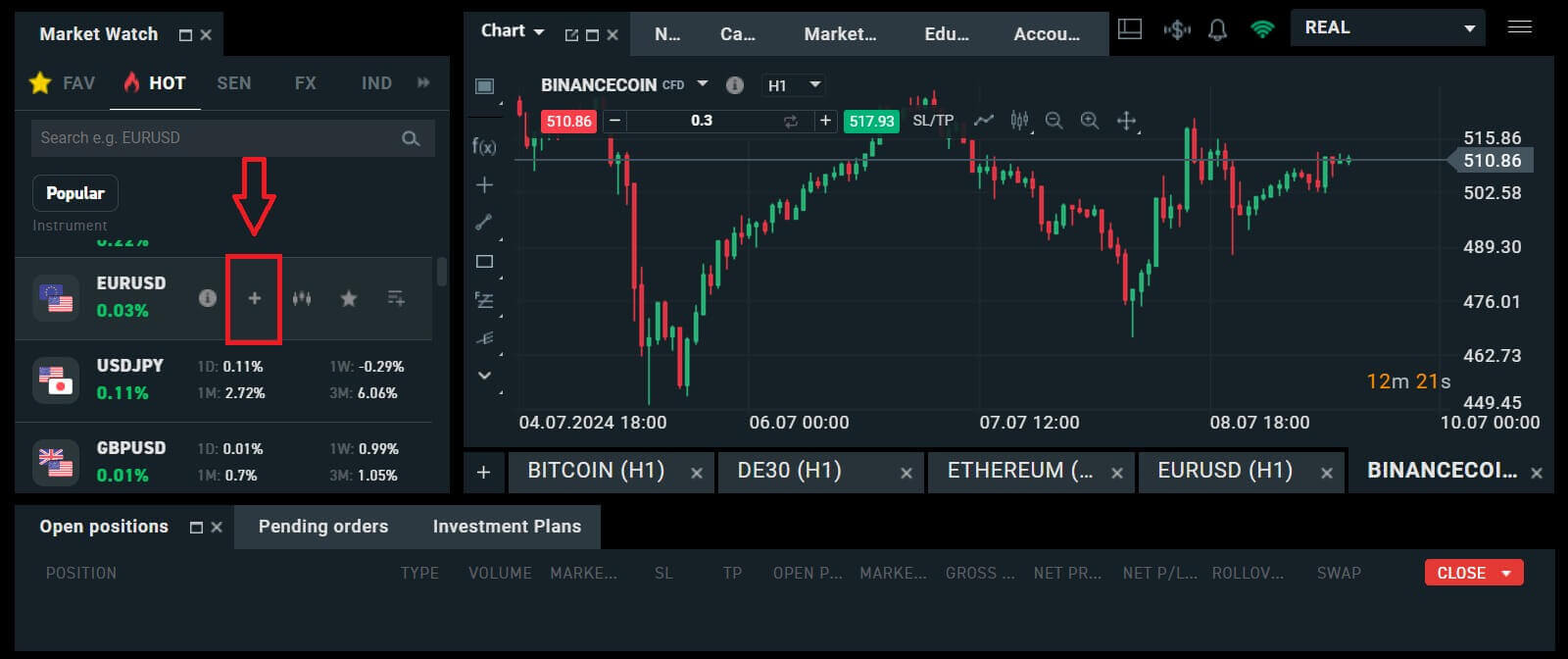
Her må du skille mellom to typer bestillinger:
Markedsordre: du vil utføre handelen til gjeldende markedspris.
Stopp/begrens ordre: du vil angi ønsket pris, og ordren aktiveres automatisk når markedsprisen når det nivået.
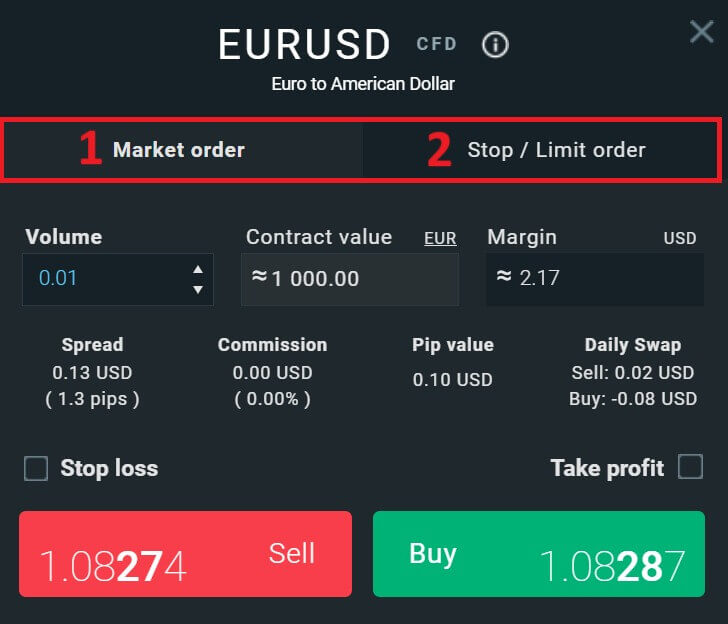
Etter å ha valgt riktig ordretype for dine behov, er det noen få valgfrie funksjoner som kan bidra til å forbedre handelsopplevelsen din:
Stop Loss: Dette vil bli utført automatisk når markedet beveger seg mot din posisjon.
Take Profit: Dette vil bli utført automatisk når prisen når ditt spesifiserte fortjenestemål.
Etterfølgende stopp: Tenk deg at du har gått inn i en lang posisjon, og markedet beveger seg gunstig for øyeblikket, noe som resulterer i en lønnsom handel. På dette tidspunktet har du muligheten til å justere det opprinnelige Stop Loss, som opprinnelig ble satt under inngangsprisen. Du kan enten flytte den opp til inngangsprisen din (for å gå i balanse) eller enda høyere (for å låse inn en garantert fortjeneste). For en mer automatisert tilnærming til denne prosessen, bør du vurdere å bruke et etterfølgende stopp. Dette verktøyet viser seg å være uvurderlig for risikostyring, spesielt under volatile prisbevegelser eller når du ikke er i stand til å aktivt overvåke markedet kontinuerlig.
Det er viktig å huske at et Stop Loss (SL) eller Take Profit (TP) er direkte knyttet til en aktiv posisjon eller en ventende ordre. Du kan endre begge deler når handelen er aktiv og aktivt overvåke markedsforholdene. Disse bestillingene tjener som beskyttelse for markedseksponeringen din, selv om de ikke er obligatoriske for å starte nye posisjoner. Du kan velge å legge dem til på et senere tidspunkt, men det er tilrådelig å prioritere å beskytte posisjonene dine når det er mulig. 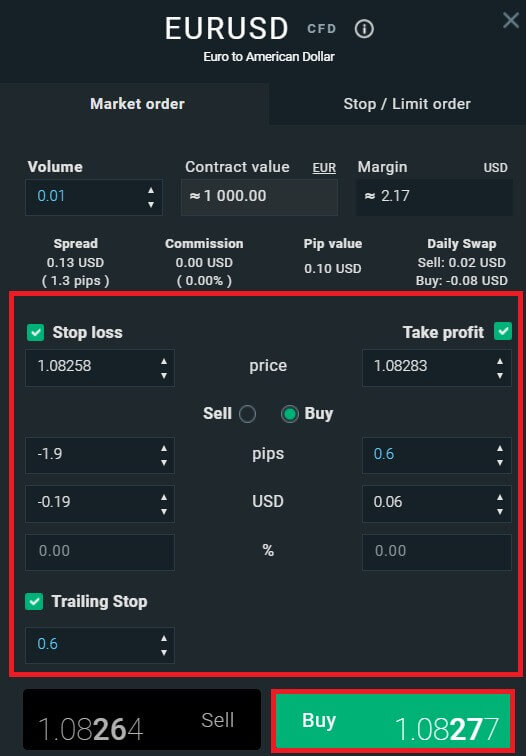
For en Stop/Limit-bestillingstype vil det være ytterligere ordreinformasjon, spesielt:
Pris: Forskjellig fra en markedsordre (inngår til gjeldende markedspris), her må du angi prisnivået du ønsker eller forutsi (forskjellig fra gjeldende markedspris). Når markedsprisen når det nivået, vil bestillingen din automatisk utløses.
Utløpsdato og klokkeslett.
Volum: størrelsen på kontrakten
Kontraktsverdi.
Margin: beløpet i kontovaluta som holdes tilbake av en megler for å holde en ordre åpen.
Etter å ha konfigurert alle nødvendige detaljer og konfigurasjoner for bestillingen din, velg "Kjøp/selg" eller "Kjøp/selggrense" for å fortsette med å legge inn bestillingen. 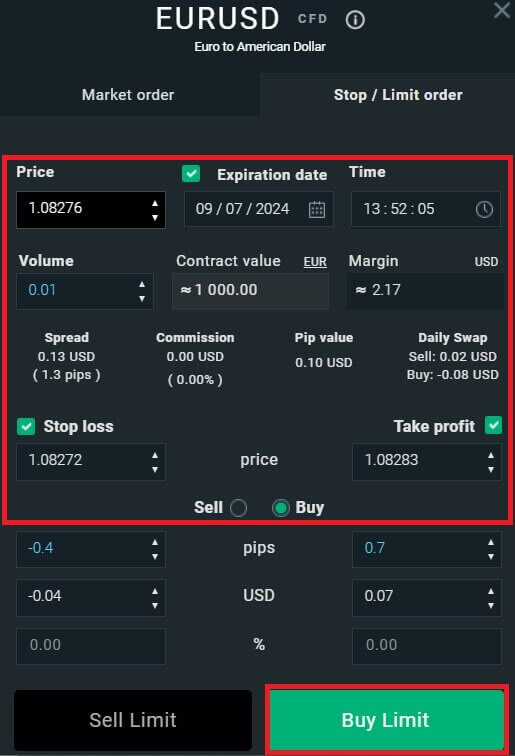
Etter det vil et bekreftelsesvindu vises. Vennligst gå nøye gjennom bestillingsdetaljene og velg deretter " Bekreft" for å fullføre bestillingsprosessen. Du kan krysse av for å deaktivere varsler for raskere transaksjoner. 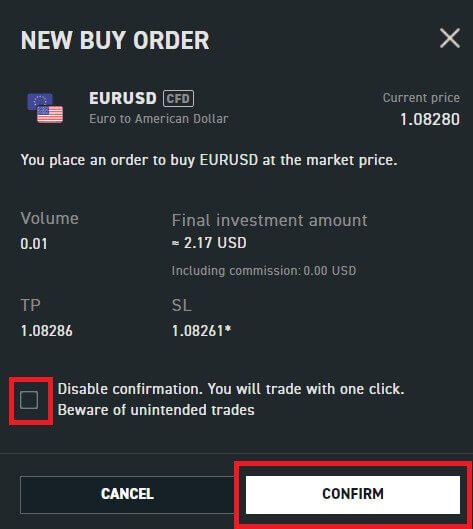
Så med bare noen få enkle trinn kan du nå begynne å handle på xStation 5. Ønsker deg suksess!
Slik legger du inn en bestilling på XTB [App]
Først last ned og logg på XTB - Online Trading-appen.
Se følgende artikkel for mer informasjon: Hvordan laste ned og installere XTB-applikasjon for mobiltelefon (Android, iOS) . 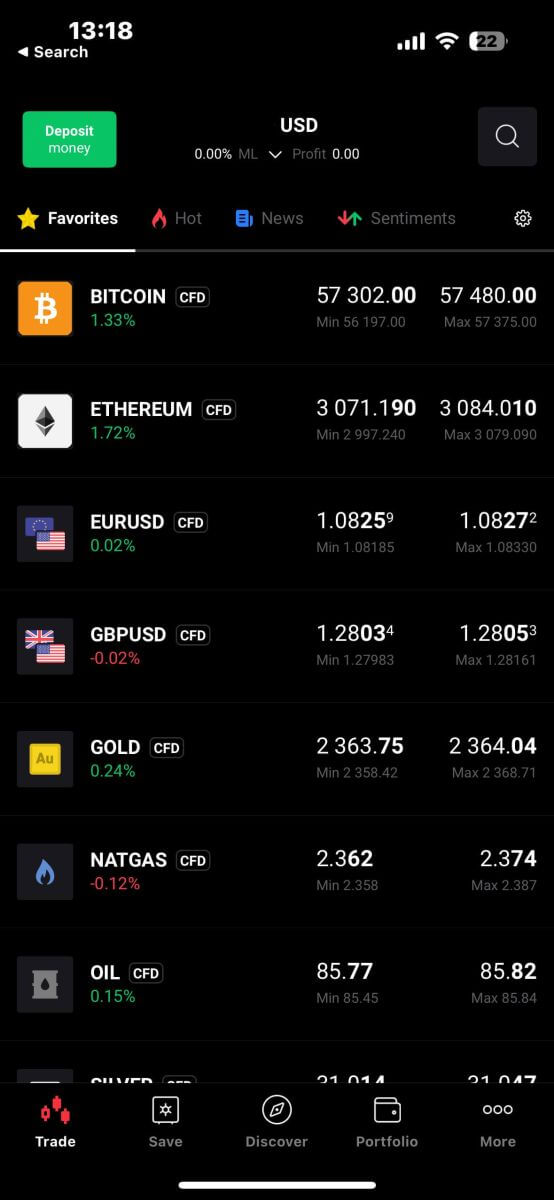
Deretter bør du velge eiendelene du vil handle med ved å trykke på dem.
Det er viktig å skille mellom to typer bestillinger:
Markedsordre: Dette utfører handelen umiddelbart til gjeldende markedspris.
Stop/Limit order: Med denne typen ordre angir du ønsket prisnivå. Ordren utløses automatisk når markedsprisen når det angitte nivået.
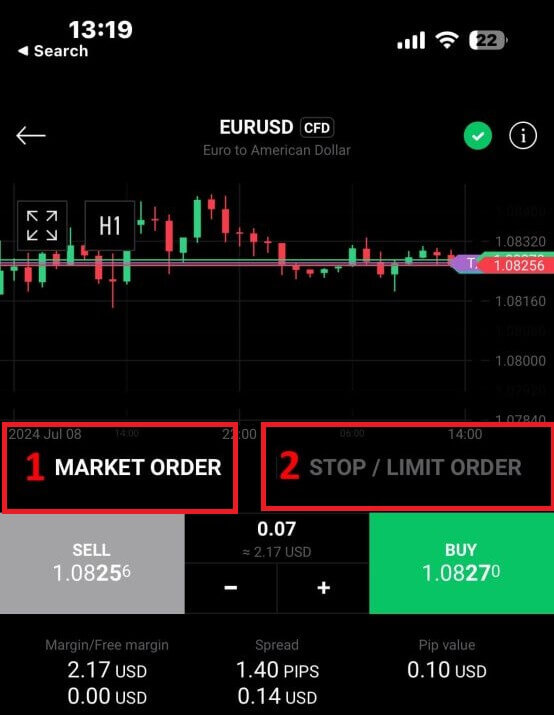
Når du har valgt riktig ordretype for handelsstrategien din, er det flere verktøy som kan forbedre handelsopplevelsen din betydelig:
Stop Loss (SL): Denne funksjonen utløses automatisk for å begrense potensielle tap hvis markedet beveger seg ugunstig mot din posisjon.
Take Profit (TP): Dette verktøyet sikrer automatisk utførelse når markedet når ditt forhåndsbestemte fortjenestemål, og sikrer dine gevinster.
Det er viktig å forstå at både Stop Loss (SL) og Take Profit (TP)-ordrer er direkte knyttet til aktive posisjoner eller ventende bestillinger. Du har fleksibiliteten til å justere disse innstillingene etter hvert som handelen din utvikler seg og markedsforholdene utvikler seg. Selv om det ikke er obligatorisk for å åpne nye stillinger, anbefales det sterkt å inkludere disse risikostyringsverktøyene for å sikre investeringene dine effektivt. 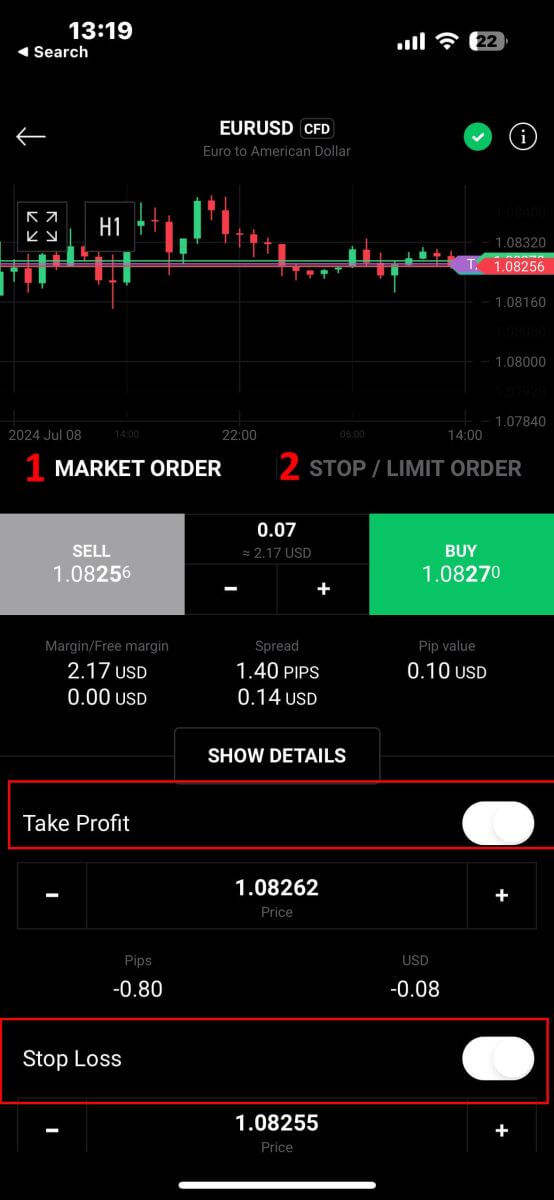
Når du velger en Stop/Limit-bestillingstype, må du oppgi ytterligere detaljer som er spesifikke for denne bestillingen:
Pris: I motsetning til en markedsordre som utføres til gjeldende markedspris, spesifiserer du et prisnivå du forventer eller ønsker. Ordren vil aktiveres automatisk når markedet når dette spesifiserte nivået.
Utløpsdato og -tid: Dette spesifiserer varigheten som bestillingen din forblir aktiv. Etter denne perioden, hvis den ikke utføres, vil bestillingen utløpe.
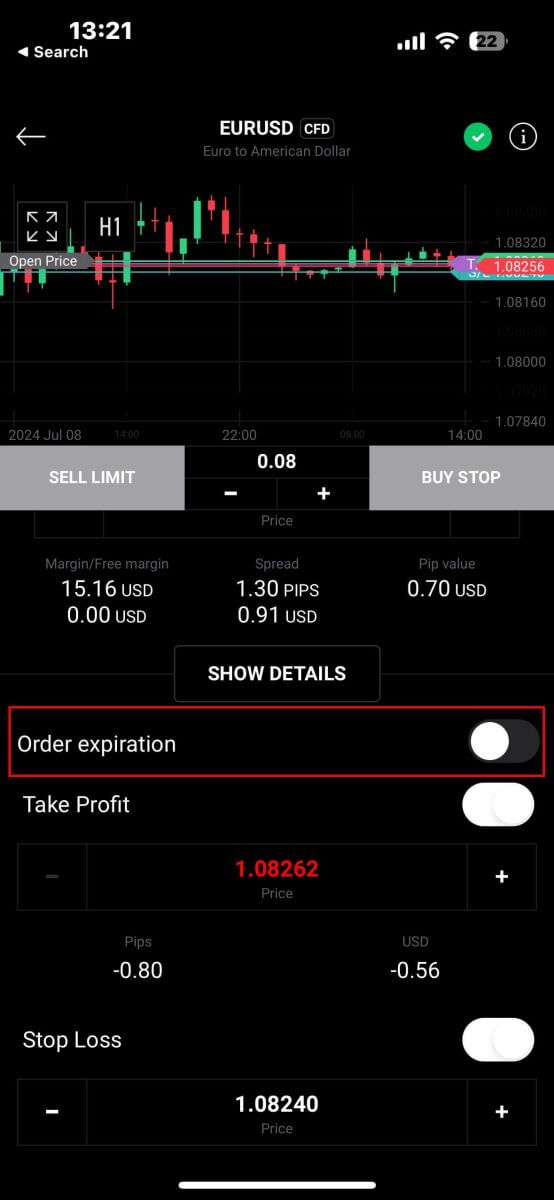
Etter å ha valgt utløpsdatoen og klokkeslettet du foretrekker, trykk "OK" for å fullføre prosessen. 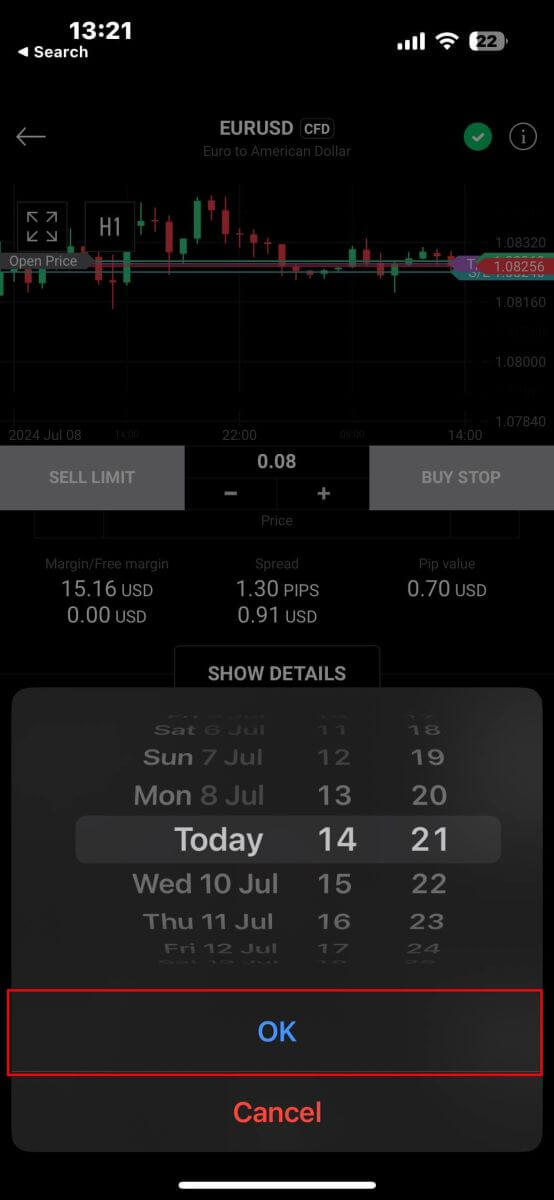
Når du har konfigurert alle nødvendige parametere for bestillingen din, fortsett ved å velge "Kjøp/selg" eller "Kjøp/selggrense" for å plassere bestillingen din effektivt. 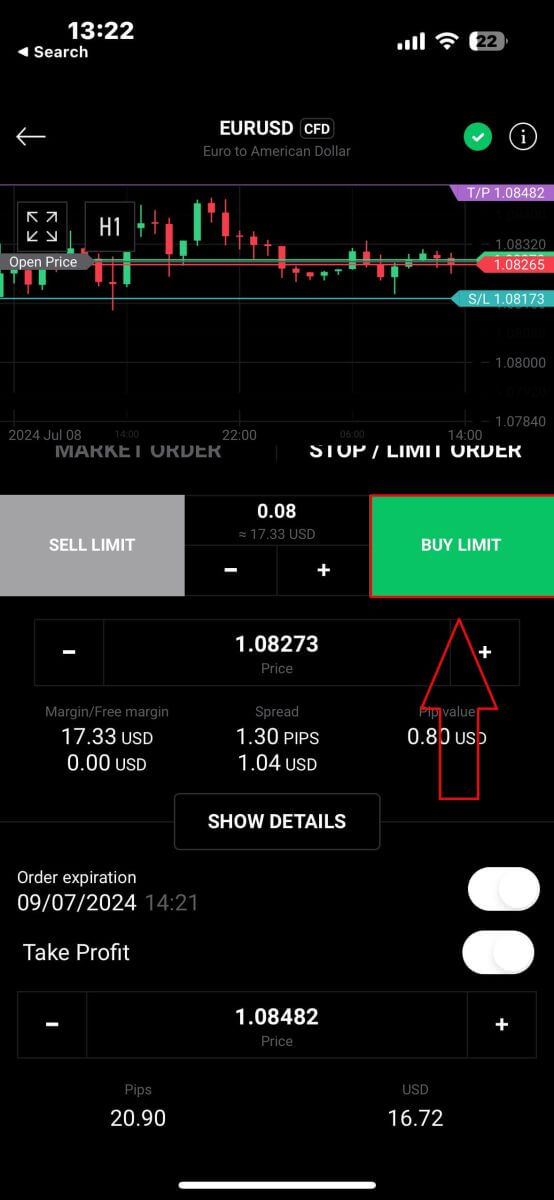
Etter det vil et bekreftelsesvindu dukke opp. Ta deg tid til å gå gjennom bestillingsdetaljene grundig.
Når du er fornøyd, klikker du på "Bekreft bestilling" for å fullføre bestillingen. Du kan også velge å merke av i boksen for å deaktivere varsler for fremskyndede transaksjoner. 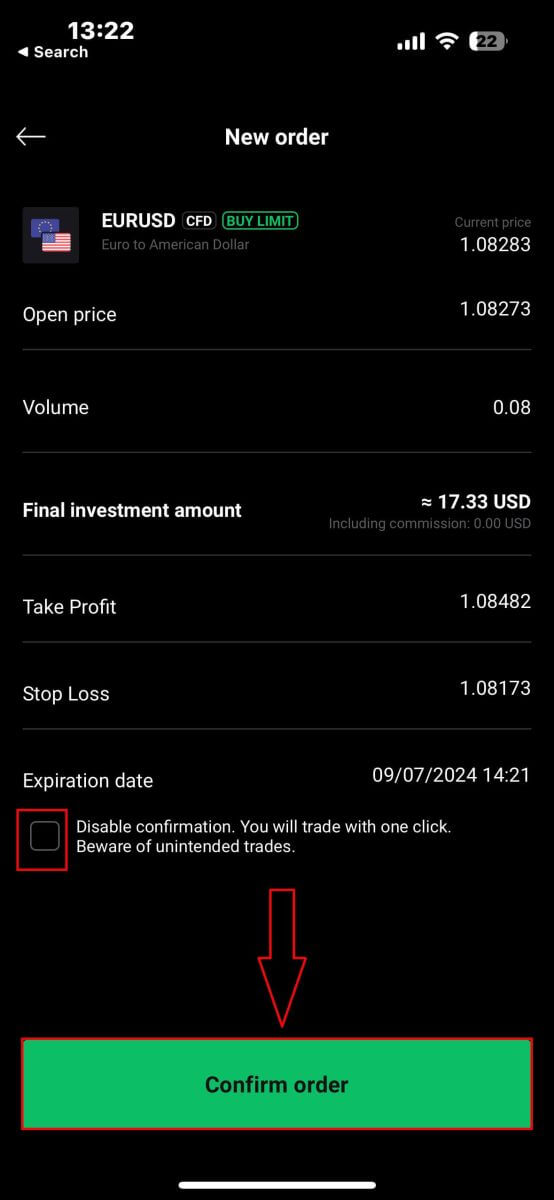
Gratulerer! Bestillingen din er gjennomført via mobilappen. God handel! 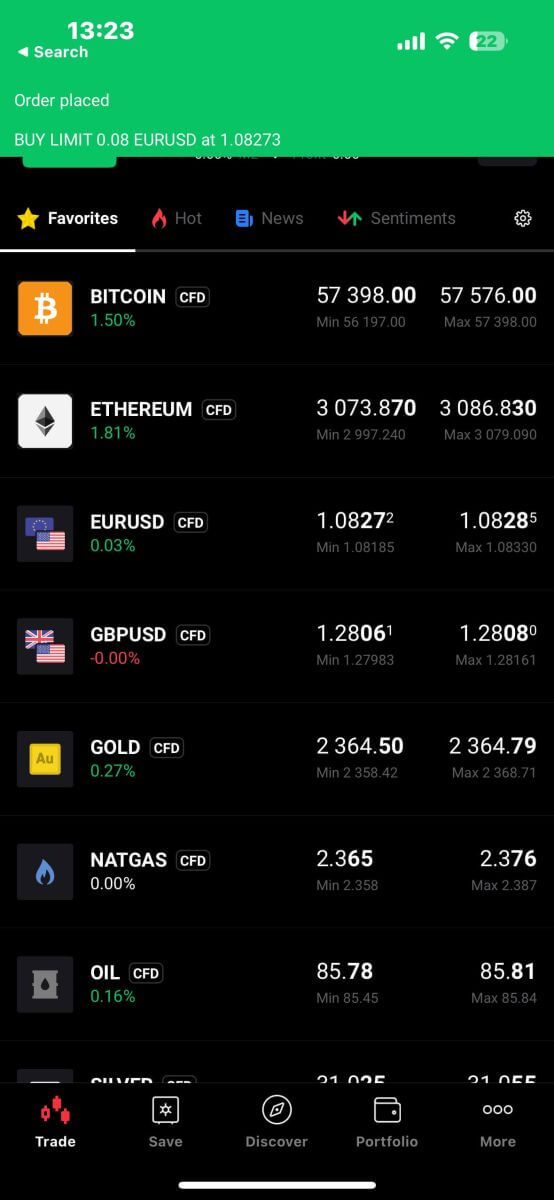
Slik lukker du bestillinger på XTB
For å lukke flere bestillinger samtidig, kan du velge Lukk-knappen nederst til høyre på skjermen med følgende alternativer:
Lukk alle.
Lukk lønnsomt (netto overskudd).
Nær tape (netto fortjeneste).

For å lukke hver ordre manuelt, klikk på "X"-knappen nederst til høyre på skjermen som tilsvarer ordren du vil lukke. 
Et vindu vises umiddelbart med bestillingsdetaljene som du kan se gjennom. Velg "Bekreft" for å fortsette. 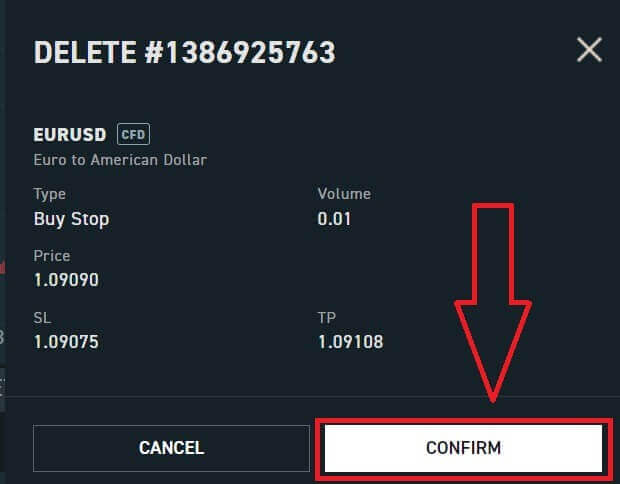
Gratulerer, du har lukket bestillingen. Det er veldig enkelt med XTB xStation 5. 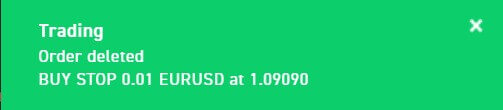
Ofte stilte spørsmål (FAQ)
Handelsplattform hos XTB
Hos XTB tilbyr vi kun én handelsplattform, xStation – utviklet eksklusivt av XTB.
Fra 19. april 2024 slutter XTB å tilby handelstjenester på Metatrader4-plattformen. Gamle MT4-kontoer hos XTB vil automatisk overføres til xStation-plattformen.
XTB tilbyr ikke ctrader-, MT5- eller Ninja Trader-plattformer.
Oppdatering av markedsnyheter
Hos XTB har vi et team av prisbelønte analytikere som kontinuerlig oppdaterer de siste markedsnyhetene og analyserer denne informasjonen for å hjelpe kundene våre med å ta investeringsbeslutninger. Dette inkluderer informasjon som:Siste nytt fra finansmarkedene og verden
Markedsanalyse og strategiske prismilepæler
Utdypende kommentar
Markedstrender - Prosentandel av XTB-kunder som er åpne Kjøp- eller Selg-posisjoner på hvert symbol
Mest volatile - aksjene som øker eller taper mest i pris over en valgt tid
Aksje-/ETF-skanner - bruk de tilgjengelige filtrene for å velge aksjene/ETF-ene som passer best til dine behov.
Heatmap - reflekterer en oversikt over aksjemarkedssituasjonen etter region, øknings- og nedgangshastigheten i en forhåndsbestemt periode.
xStation5 - Prisvarsler
Prisvarsler på xStation 5 kan automatisk varsle deg når markedet når nøkkelprisnivåer satt av deg uten å måtte tilbringe hele dagen foran skjermen eller mobilenheten.
Det er veldig enkelt å angi prisvarsler på xStation 5. Du kan legge til et prisvarsel ganske enkelt ved å høyreklikke hvor som helst på diagrammet og velge "Prisvarsler".
Når du har åpnet varslingsvinduet, kan du angi et nytt varsel med (BID eller ASK) og en betingelse som må oppfylles for å utløse varselet ditt. Du kan også legge til en kommentar hvis du ønsker det. Når du har konfigurert den, vil varselet ditt vises på listen over 'Prisvarsler' øverst på skjermen.
Du kan enkelt endre eller slette varsler ved å dobbeltklikke på prisvarslingslisten. Du kan også aktivere/deaktivere alle varsler uten å slette dem.
Prisvarsler hjelper effektivt med å administrere posisjoner og sette opp intradagshandelsplaner.
Prisvarsler vises kun på xStation-plattformen, ikke sendt til din innboks eller telefon.
Hva er minimumsbeløpet jeg kan investere i en ekte aksje/aksje?
Viktig: Andeler og ETFer tilbys ikke av XTB Ltd (Cy)
Minimumsbeløpet du kan investere i en aksje er £10 per handel. Ekte aksjer og ETF-er som investerer er 0 % provisjon tilsvarende opptil €100 000 per kalendermåned. Investeringer på eller over €100 000 per kalendermåned vil bli belastet med 0,2 % provisjon.
Hvis du har ytterligere spørsmål, ikke nøl med å kontakte et medlem av vårt salgsteam på +44 2036953085 eller ved å sende oss en e-post til [email protected].
For ikke-UK-kunder, vennligst besøk https://www.xtb.com/int/contact velg landet du har registrert deg med, og kontakt et medlem av våre ansatte.
XTB tilbyr et bredt utvalg av pedagogiske artikler som lærer deg alt du trenger å vite om handel.
Start din handelsreise nå.
Tar du valutakurs for å handle aksjer verdsatt i andre valutaer?
XTB har nylig introdusert en ny funksjon, Internal Currency Exchange! Denne funksjonen lar deg enkelt overføre midler mellom handelskontoene dine i forskjellige valutaer.
Hvordan virker det?
Få tilgang til intern valutaveksling direkte gjennom fanen "Intern overføring" i ditt kundekontor.
Denne tjenesten er tilgjengelig for alle kunder
For å bruke denne tjenesten trenger du minimum to handelskontoer, hver i en annen valuta.
Gebyrer
- Hver valutaveksling vil medføre en provisjon belastet kontoen din. Prisen vil variere:
Hverdager: 0,5 % provisjon
Helligdager: 0,8 % provisjon
Av sikkerhetshensyn vil det være en maksimal transaksjonsgrense tilsvarende opptil 14 000 EUR per valutaveksling.
Priser vil vises og beregnes med 4 desimaler for alle valutaer.
T og Cs
Du vil bli varslet hvis det oppstår en betydelig svingning i valutakursen, som krever at du bekrefter transaksjonen på nytt eller starter prosessen på nytt.
Vi har implementert en bekreftelsesmekanisme for å sikre at denne tjenesten brukes til legitime handelsformål. I sjeldne tilfeller der misbruk mistenkes, kan teamet begrense tilgangen til intern valutaveksling for kontoen din.
Hva er rollovers?
De fleste av våre indekser og råvare-CFDer er basert på fremtidige kontrakter.
Prisen deres er veldig gjennomsiktig, men det betyr også at de er gjenstand for månedlige eller kvartalsvise "Rollovers".
Fremtidskontraktene vi priser indeksene eller råvaremarkedene våre på, utløper normalt etter 1 eller 3 måneder. Derfor må vi bytte (rollover) vår CFD-pris fra den gamle kontrakten til den nye futureskontrakten. Noen ganger er prisen på gamle og nye futureskontrakter forskjellige, så vi må gjøre en Rollover Correction ved å legge til eller trekke fra en engangsbyttekreditt/-gebyr på handelskontoen på rollover-datoen for å reflektere endringen i markedspris.
Korreksjonen er helt nøytral for nettoresultatet på enhver åpen posisjon.
For eksempel:
Gjeldende pris på den gamle OIL-futureskontrakten (utløper) er 22,50
Den nåværende prisen på den nye OIL-futureskontrakten (som vi bytter CFD-prisen til) er 25,50
Rollover Correction i swapper er $3000 per lot = (25,50-22,50) ) x 1 lodd dvs. $1000
Hvis du har en lang posisjon - KJØP 1 lodd med OLJE til 20,50.
Din fortjeneste før rollover er $2000 = (22.50-20.50) x 1 lot dvs. $1000.
Fortjenesten din etter rollover er også $2000 = (25.50-20.50) x 1 lot - $3000 (Rollover Correction)
Hvis du har en shortposisjon - SELG 1 lot av OLJE kl 20.50.
Din fortjeneste før rollover er -$2000 =(20,50-22,50) x 1 lot dvs. $1000.
Fortjenesten din etter rollover er også -$2000 =(20,50-25,50) x 1 lot + $3000 (Rollover Correction)
Hvilken innflytelse tilbyr du?
Hvilken innflytelse du kan få hos XTB er avhengig av hvor du befinner deg.
Innbyggere i Storbritannia
Vi ombord britiske kunder til XTB Limited (UK), som er vår FCA-regulerte enhet.
EU-innbyggere
Vi ombord EU-kunder til XTB Limited (CY), som er regulert av Cyprus Securities and Exchange Commission.
I Storbritannia/Europa, i henhold til gjeldende regelverk, er belåning begrenset til maksimalt 30:1 for 'retailklassifiserte' kunder.
Ikke-UK/EU-innbyggere
Vi ombord kun ikke-UK/EU-innbyggere til XTB International, som utelukkende er autorisert og regulert av IFSC Belize. Her kan du handle med innflytelse opptil 500:1.
Innbyggere i MENA-regionen
Vi om bord kun beboere i Midtøsten og Nord-Afrika til XTB MENA Limited, som er autorisert og regulert av Dubai Financial Services Authority (DFSA) i Dubai International Financial Centre (DIFC), i De forente arabiske emirater. Her kan du handle med innflytelse opptil 30:1.
Inaktiv kontovedlikeholdsgebyr
Som andre meglere vil XTB belaste et kontovedlikeholdsgebyr når en klient ikke har handlet på 12 måneder eller mer og ikke har satt inn penger på kontoen de siste 90 dagene. Denne avgiften brukes til å betale for tjenesten med å kontinuerlig oppdatere data på tusenvis av markeder rundt om i verden til kunden.
Etter 12 måneder fra siste transaksjon og ingen innskudd innen de siste 90 dagene, vil du bli belastet 10 euro per måned (eller tilsvarende beløp konvertert til USD)
Når du begynner å handle igjen, vil XTB slutte å belaste denne avgiften.
Vi ønsker ikke å kreve gebyrer for å oppgi kundedata, så vanlige kunder vil ikke bli belastet med denne typen gebyrer.
Hvordan ta ut penger fra XTB
Uttaksregler på XTB
Uttak kan gjøres når som helst, noe som gir deg 24/7 tilgang til midlene dine. For å ta ut penger fra kontoen din, naviger til Uttak-delen av kontoadministrasjonen din. Du kan sjekke statusen til uttaket ditt når som helst i transaksjonsloggen.
Penger kan kun sendes tilbake til bankkontoen under ditt eget navn. Vi vil ikke sende pengene dine til noen tredjeparts bankkontoer.
For kunder som har en konto hos XTB Limited (Storbritannia), belastes det ingen gebyrer for uttak så lenge de er over £60, €80 eller $100.
For kunder som har en konto hos XTB Limited (CY), belastes det ingen gebyrer for uttak så lenge de er over €100.
For kunder som har en konto hos XTB International Limited, belastes det ingen gebyrer for uttak så lenge de er over $50.
Se nedenfor for behandlingstiden for uttak:
XTB Limited (Storbritannia) - på samme dag så lenge uttaket er forespurt før kl. 13.00 (GMT). Forespørsler etter kl. 13.00 (GMT) vil bli behandlet neste virkedag.
XTB Limited (CY) - ikke senere enn neste virkedag etter dagen da vi mottok uttaksforespørselen.
XTB International Limited - Standard behandlingstid for uttaksforespørsler er 1 virkedag.
XTB dekker alle kostnader som belastes av banken vår.
Alle andre potensielle kostnader (mottaker og mellomliggende bank) betales av kunden i henhold til provisjonstabellene til disse bankene.
Hvordan ta ut penger fra XTB [Web]
Start med å besøke XTB-hjemmesiden . Når du er der, velg "Logg inn" og fortsett deretter til "Kontoadministrasjon" . 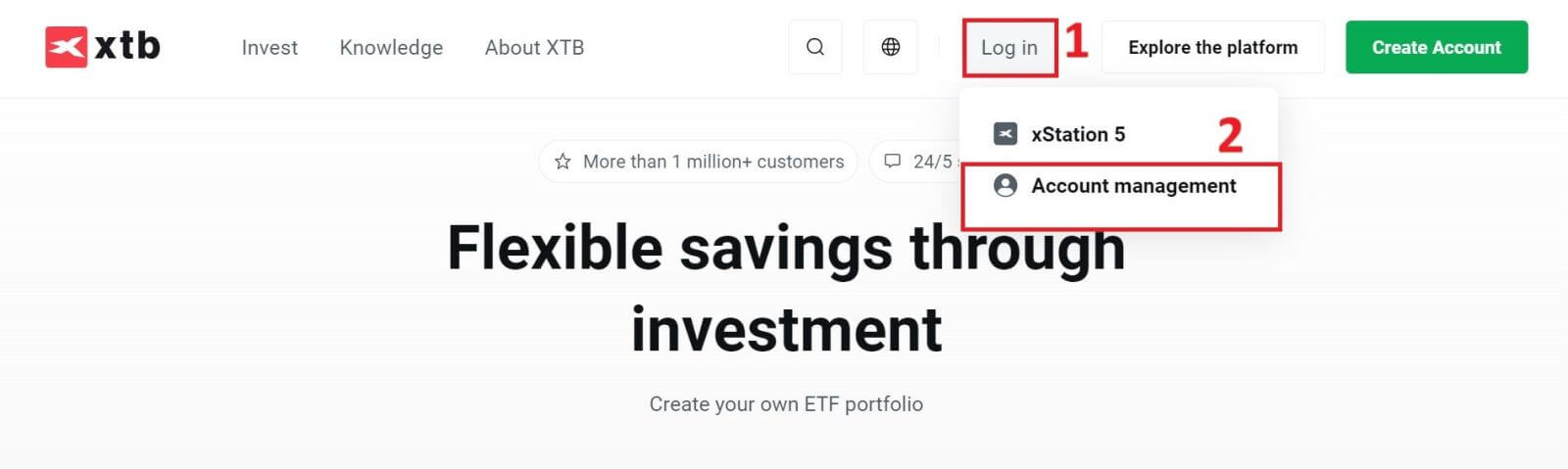
Du kommer da til påloggingssiden. Skriv inn påloggingsdetaljene for kontoen du tidligere opprettet i de angitte feltene. Klikk "LOGG PÅ" for å fortsette.
Hvis du ikke har registrert deg for en XTB-konto ennå, kan du se instruksjonene i denne artikkelen: Hvordan registrere en konto på XTB . 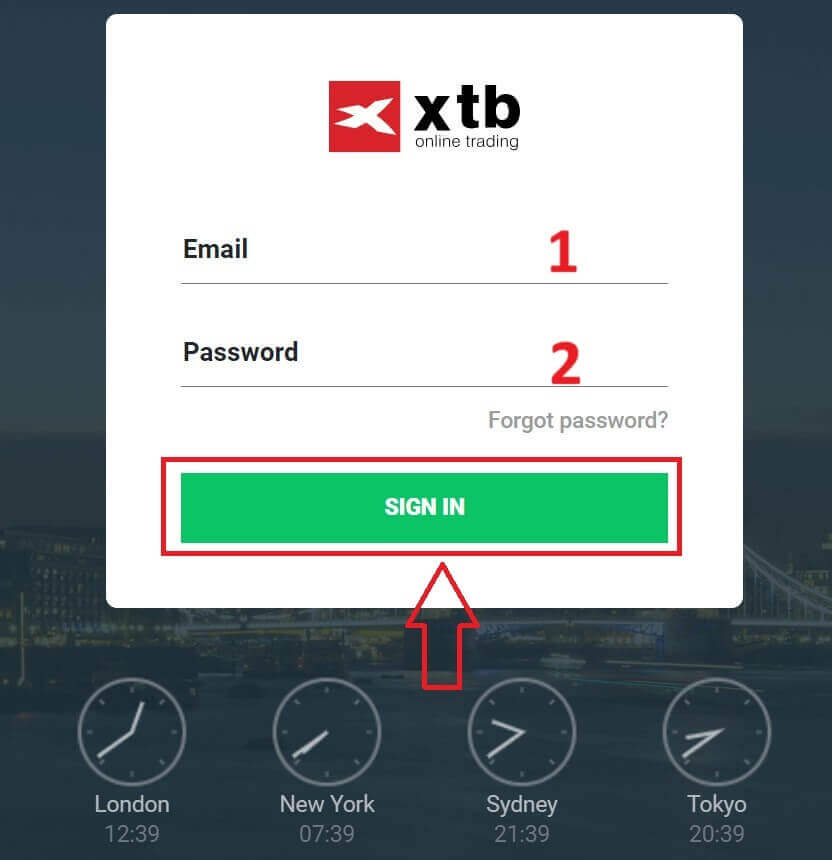
I Kontoadministrasjon-delen klikker du på "Ta ut penger" for å gå inn i uttaksgrensesnittet.
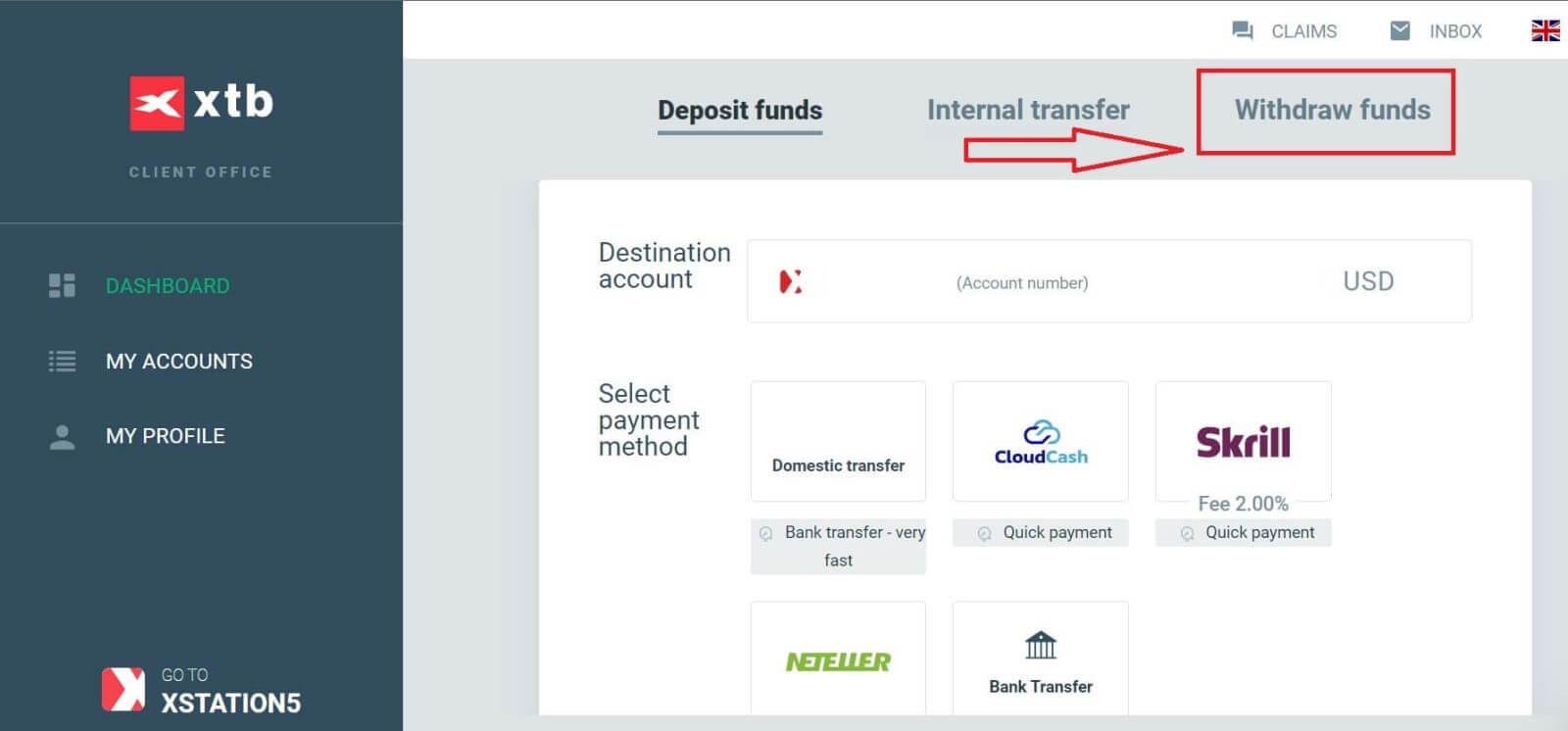
For øyeblikket støtter XTB uttakstransaksjoner gjennom bankoverføring under følgende to former avhengig av beløpet du ønsker å ta ut:
Rask uttak: mindre enn 11 000 USD.
Bankuttak: mer enn 11.000 USD.
Hvis uttaksbeløpet er $50 eller mindre, vil du bli belastet med et gebyr på $30. Hvis du tar ut mer enn $50, er det helt gratis.
Ekspressuttaksordrer vil bli behandlet til bankkontoer innen 1 time hvis uttaksordren er plassert i arbeidstiden på hverdager.
Uttak gjort før 15:30 CET vil bli behandlet samme dag som uttaket gjøres (unntatt helger og helligdager). Overføringen tar vanligvis 1-2 virkedager.
Alle kostnader som måtte oppstå (ved overføring mellom banker) skal betales av kunden i henhold til disse bankenes regelverk.
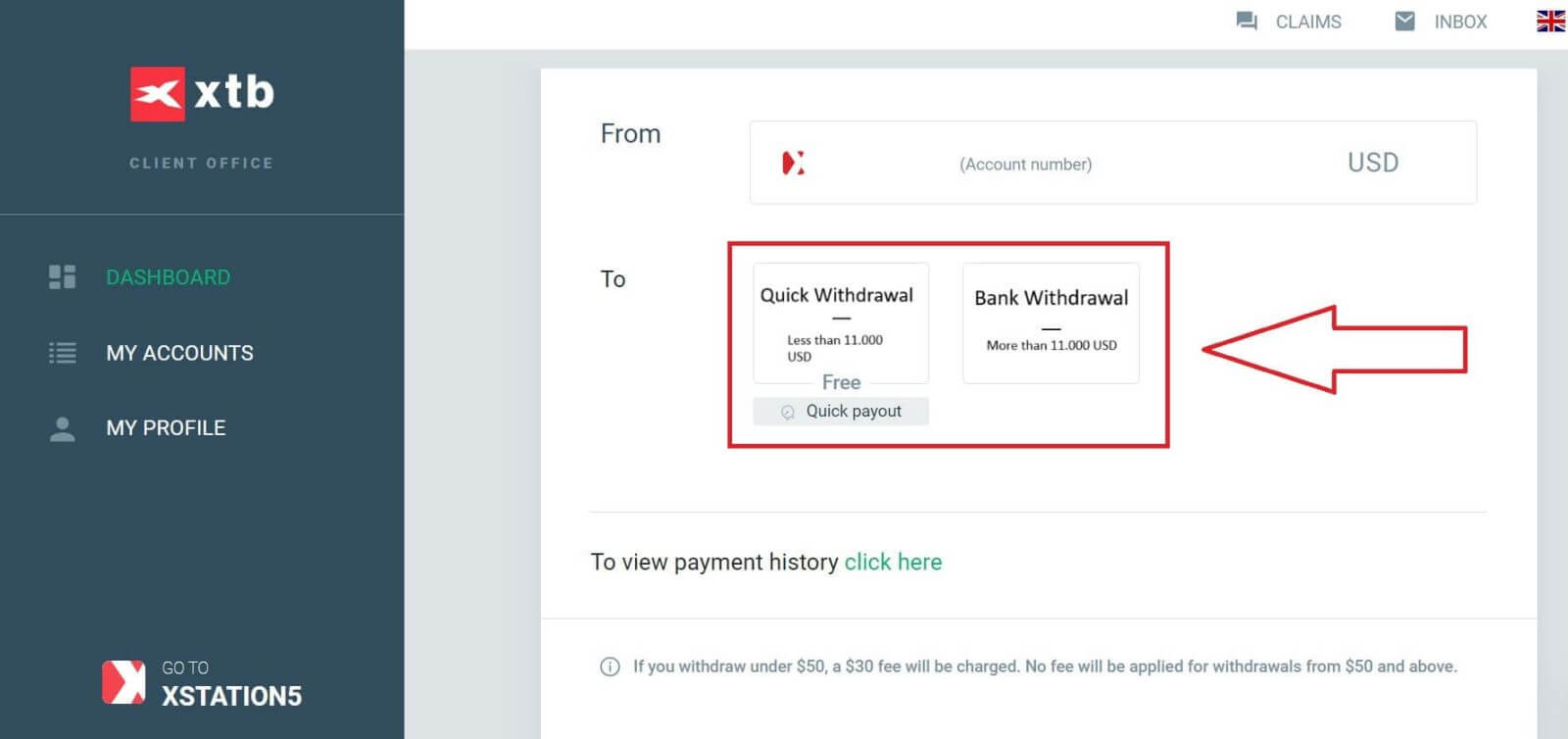
Det neste trinnet er å velge mottakers bankkonto. Hvis du ikke har bankkontoinformasjonen din lagret i XTB, velg «LEGG TIL NY BANKKONTO» for å legge den til.
Du kan kun ta ut penger til en konto i ditt eget navn. XTB vil avslå enhver uttaksforespørsel til en tredjeparts bankkonto. 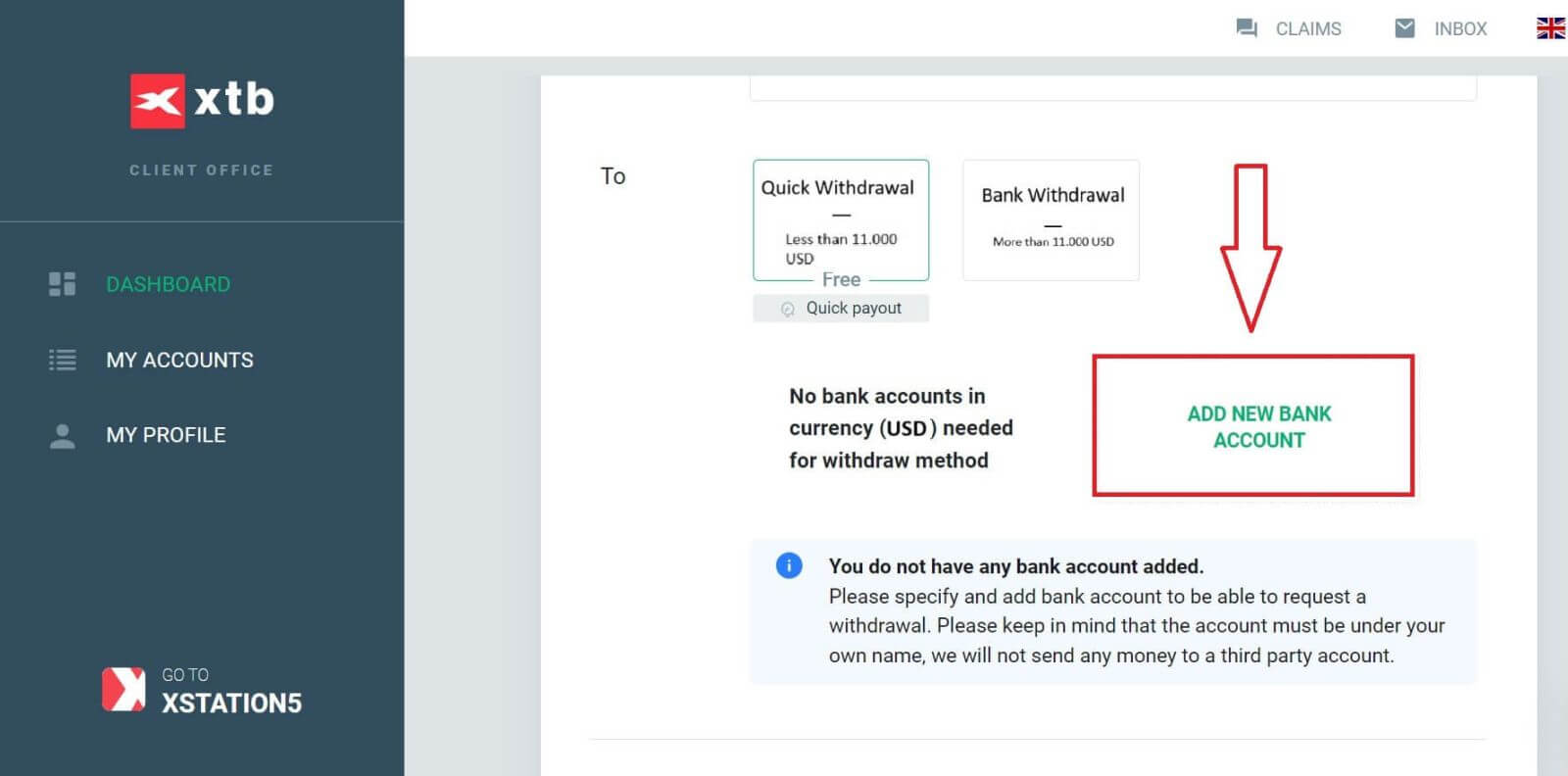
Velg samtidig "Manuelt via skjema" og klikk deretter "Neste" for å legge inn bankkontoinformasjonen din manuelt. 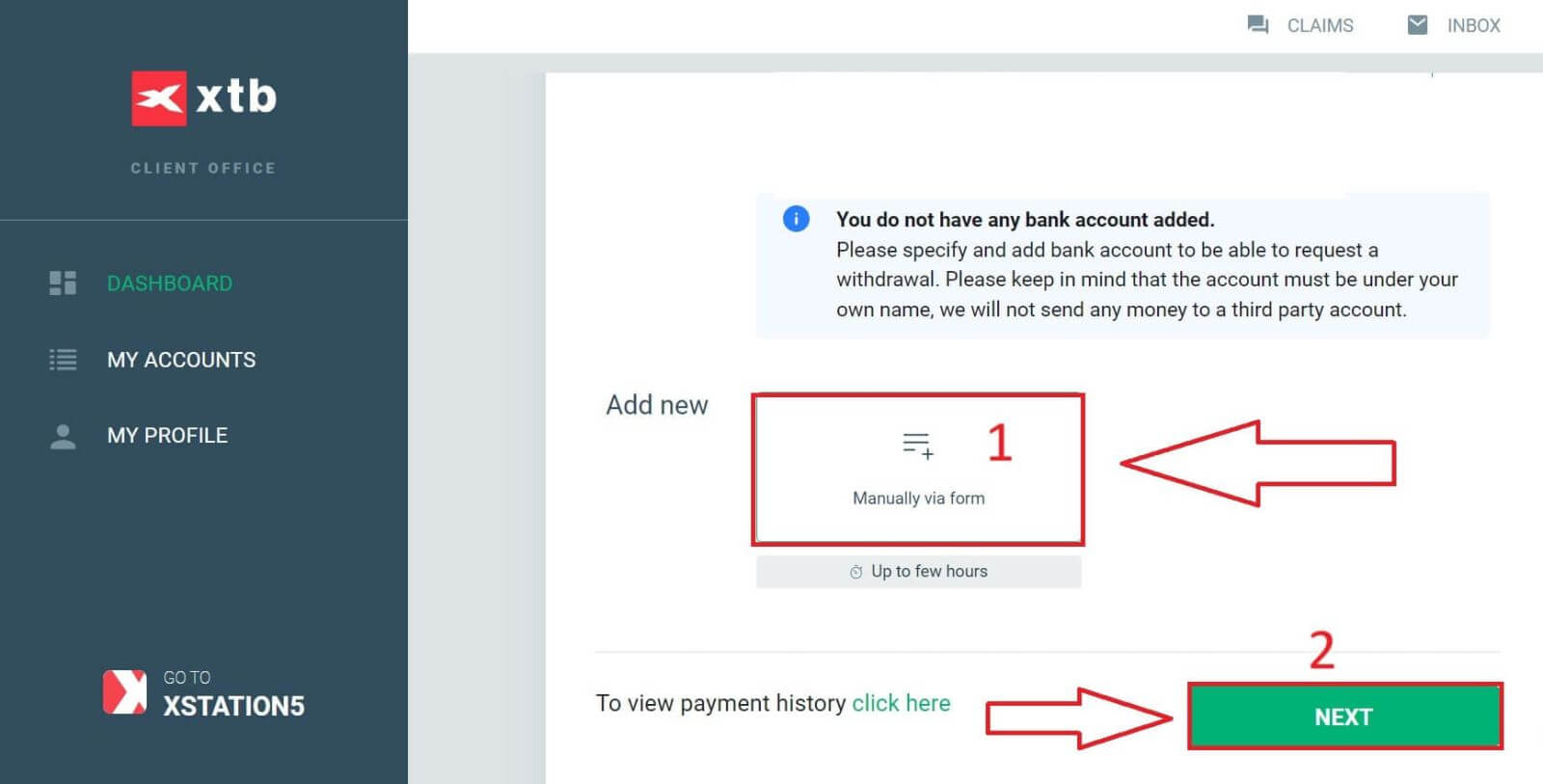
Nedenfor er noen av de obligatoriske feltene du trenger for å fylle ut skjemaet:
Bankkontonummer (IBAN).
Banknavn (det internasjonale navnet).
Bransjekode.
Valuta.
Bankidentifikasjonskode (BIC) (Du finner denne koden på den autentiske nettsiden til banken din).
Bankutskrift (dokumentet i JPG, PNG eller PDF som bekrefter eierskapet til bankkontoen din).
Etter å ha fylt ut skjemaet, velg "SEND" og vent til systemet bekrefter informasjonen (denne prosessen kan ta fra noen minutter til noen timer). 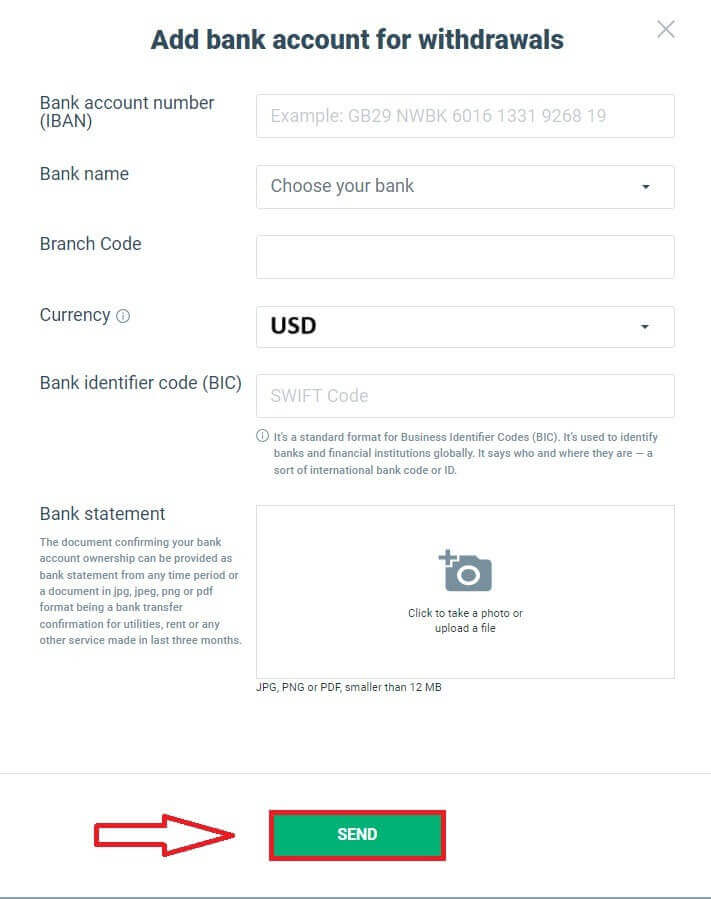
Når bankkontoen din er bekreftet av XTB, vil den bli lagt til listen som vist nedenfor og bli tilgjengelig for uttakstransaksjoner.
Deretter skriver du inn beløpet du ønsker å ta ut i det tilsvarende feltet (maksimum og minimum uttaksbeløp avhenger av uttaksmetoden du velger og saldoen på handelskontoen din).
Vær oppmerksom på delene "Gebyr" og "Totalt beløp" for å forstå beløpet du vil motta på bankkontoen din. Når du er enig med gebyret (hvis aktuelt) og det faktiske beløpet som er mottatt, velger du "UTTAK" for å fullføre uttaksprosessen. 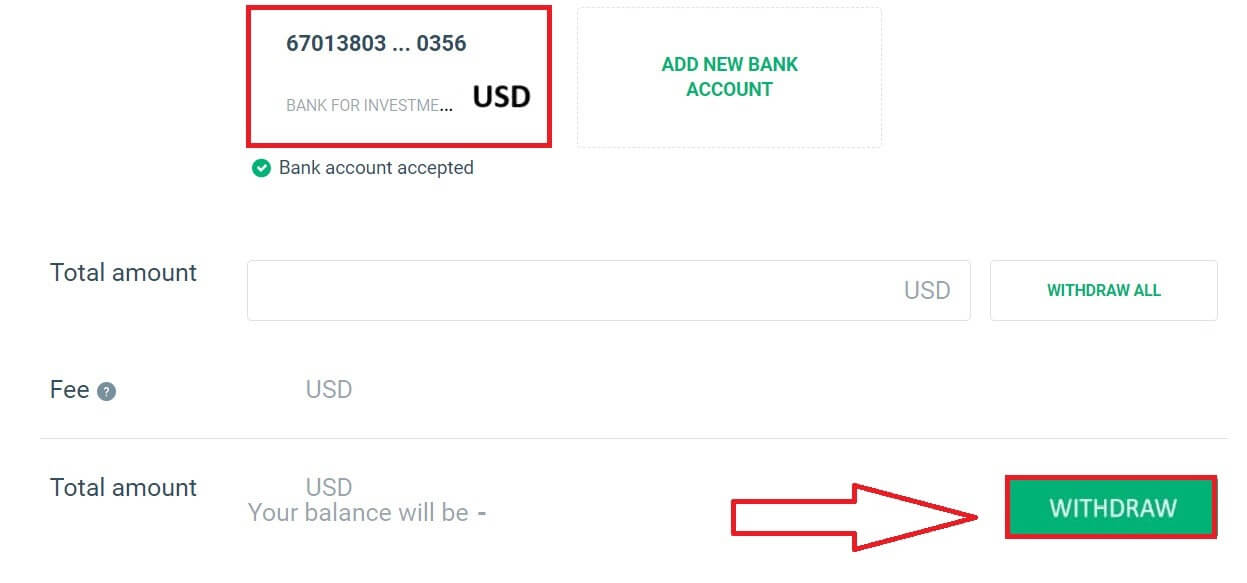
Hvordan ta ut penger fra XTB [App]
Start med å åpne XTB Online Trading-appen på mobilenheten din og sørg for at du er logget inn. Trykk deretter på "Sett inn penger" øverst til venstre på skjermen.
Hvis du ikke har installert appen ennå, sjekk artikkelen som følger med for installasjonsinstruksjoner: Hvordan laste ned og installere XTB-applikasjon for mobiltelefon (Android, iOS) Velg 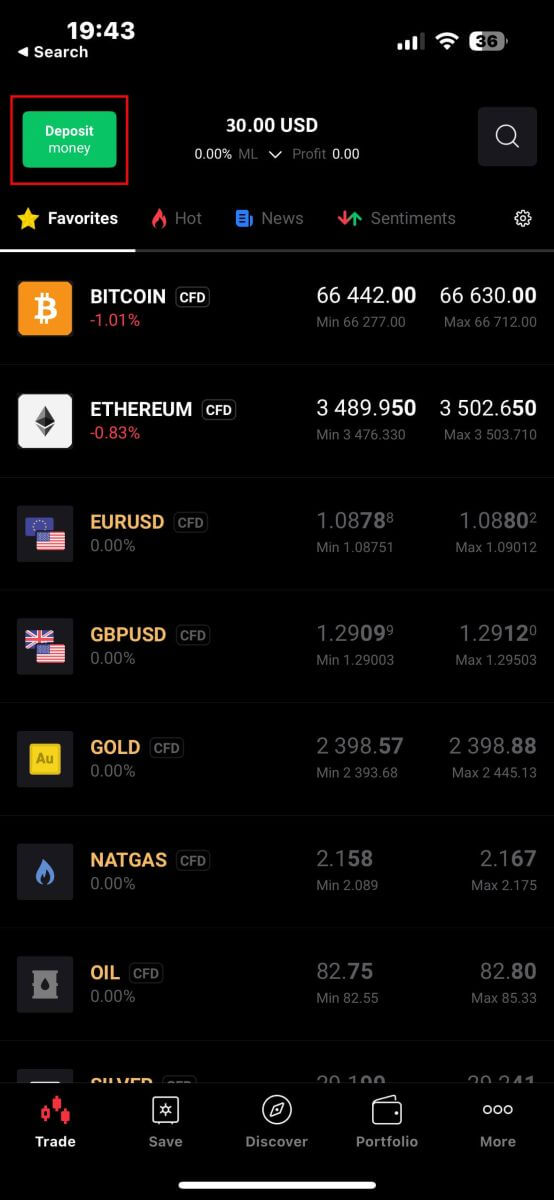
deretter "Ta ut penger " i panelet "Velg bestillingstype". " å fortsette. 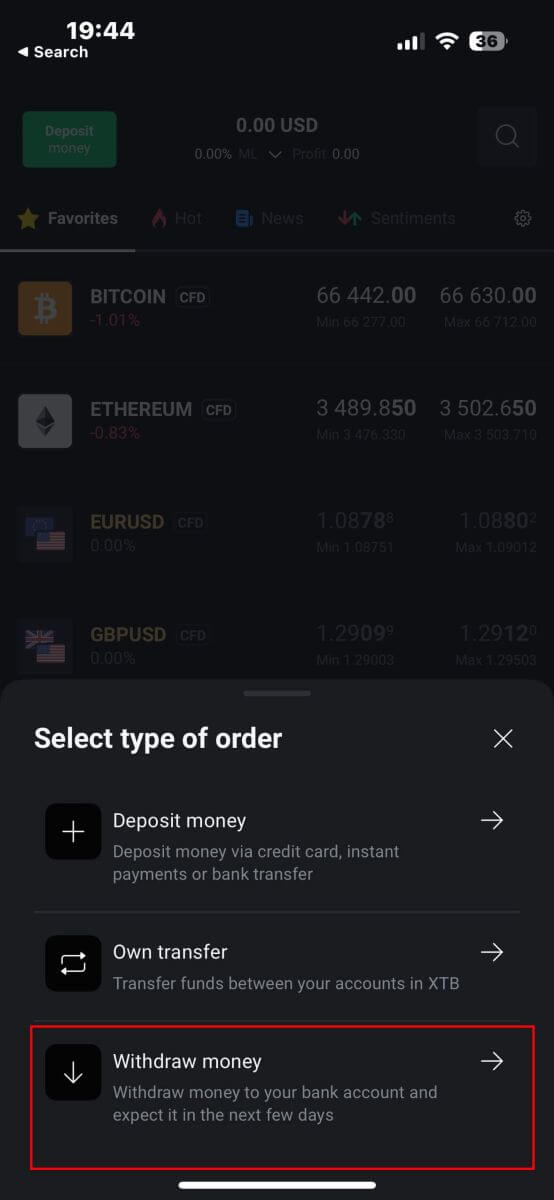
Deretter vil du bli dirigert til "Ta ut penger" -skjermen, hvor du bør:
Velg kontoen du ønsker å ta ut.
Velg uttaksmetoden avhengig av hvor mye penger du ønsker å ta ut.
Når du er ferdig, kan du rulle ned for de neste trinnene. 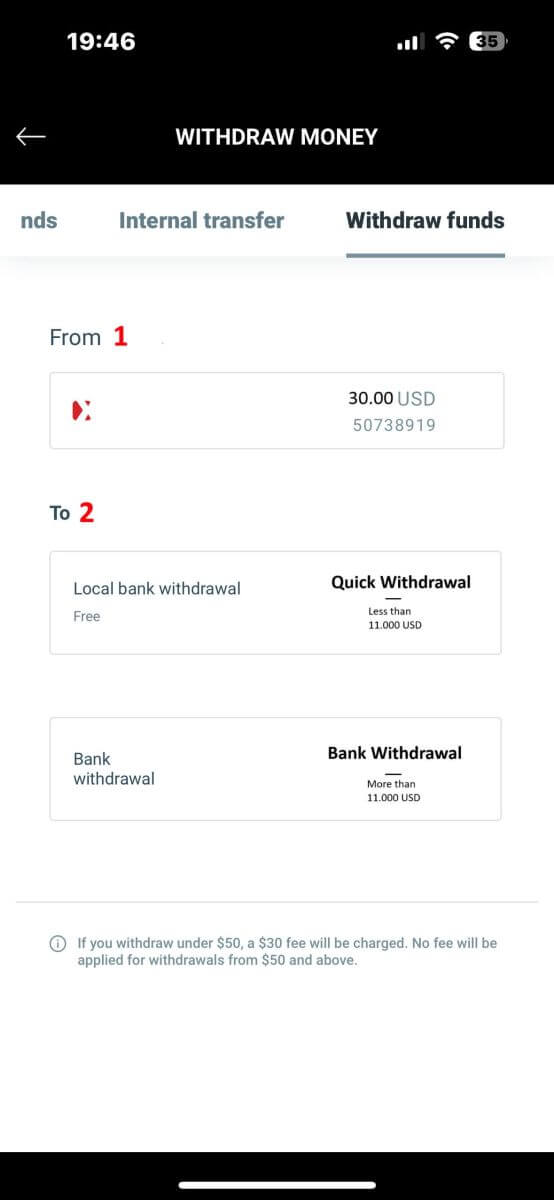
Her er noen viktige detaljer du må fokusere på:
Skriv inn beløpet du ønsker å ta ut i feltet.
Sjekk gebyret (hvis aktuelt).
Sjekk det totale beløpet som er satt inn på kontoen din etter å ha trukket eventuelle gebyrer (hvis aktuelt).
Etter å ha fullført alle de ovennevnte trinnene, velg "TA UT" for å fortsette med uttaket.
MERK: Hvis du tar ut under 50$, vil det bli belastet et gebyr på 30$. Ingen gebyr vil bli pålagt for uttak fra 50$ og over. 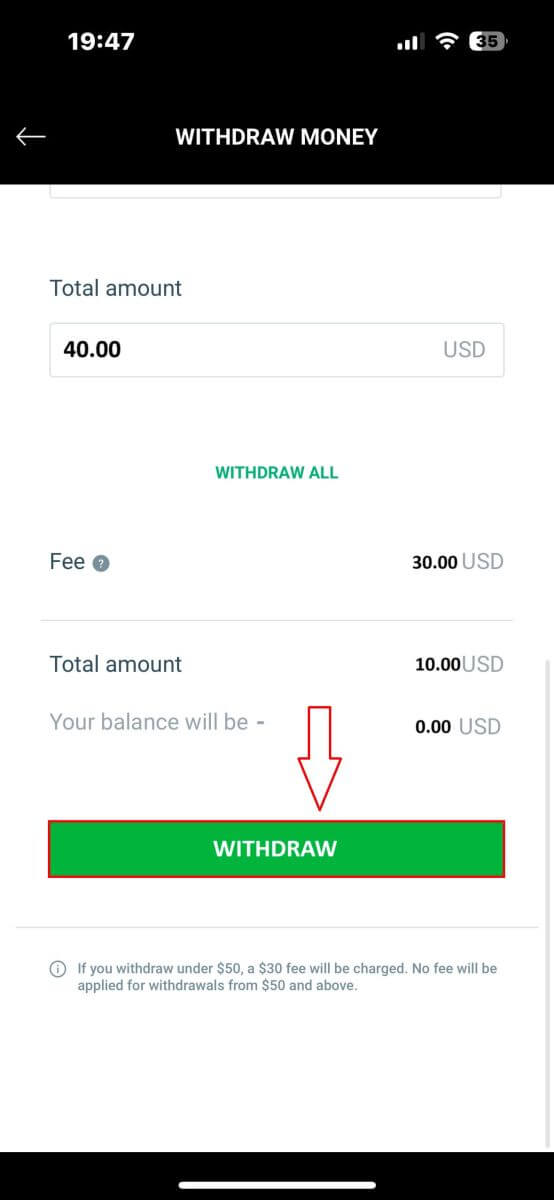
Følgende trinn vil finne sted i bankappen din, så følg instruksjonene på skjermen for å fullføre prosessen. Lykke til!
Ofte stilte spørsmål (FAQ)
Hvor kan jeg sjekke statusen til min uttaksordre?
For å sjekke statusen til uttaksordre, vennligst logg inn på Kontoadministrasjon - Min profil - Uttakshistorikk.
Du vil kunne sjekke datoen for uttaksordren, uttaksbeløpet samt status for uttaksordren.
Bytt bankkonto
For å endre bankkontoen din, vennligst logg inn på kontoadministrasjonssiden, Min profil - Bankkontoer.
Klikk deretter på Rediger-ikonet, fullfør den nødvendige informasjonen og bevegelsen, og last opp et dokument som bekrefter bankkontoinnehaveren.
Kan jeg overføre penger mellom handelskontoer?
Ja! Det er mulig å overføre penger mellom dine ekte handelskontoer.
Fondsoverføring er mulig både for handelskontoer i samme valuta og i to forskjellige valutaer.
🚩Fondsoverføringer mellom handelskontoer i samme valuta er gratis.
🚩Fondsoverføringer mellom handelskontoer i to forskjellige valutaer er underlagt et gebyr. Hver valutakonvertering innebærer å belaste en provisjon:
0,5 % (valutaomregninger utført på ukedager).
0,8 % (valutaomregning utført i helger og helligdager).
Flere detaljer om provisjoner finner du i tabellen over gebyrer og provisjoner: https://www.xtb.com/en/account-and-fees.
For å overføre penger, vennligst logg inn på kundekontoret - Dashboard - Intern overføring.
Velg kontoene du vil overføre penger mellom, skriv inn beløpet og Fortsett.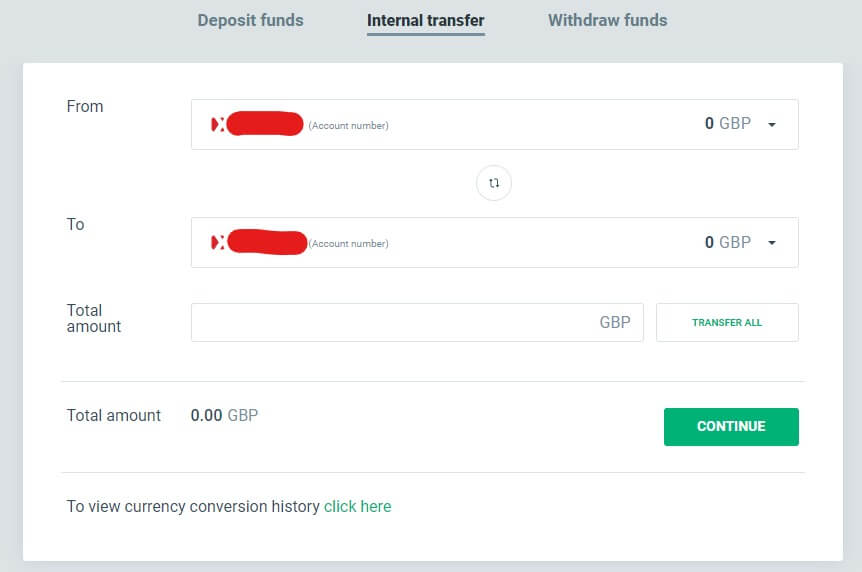
Konklusjon: Effektiv Forex Trading og enkle uttak med XTB
Handel med valuta og uttak av midler på XTB er designet for å være intuitivt og effektivt. Plattformen tilbyr avanserte handelsverktøy og ressurser, som sikrer at du kan utføre valutahandler med letthet og presisjon. Når det gjelder uttak, gir XTB en enkel og sikker prosess, som lar deg få tilgang til pengene dine umiddelbart. Med XTBs brukervennlige grensesnitt, robuste sikkerhetsfunksjoner og utmerket kundestøtte, er det både praktisk og pålitelig å administrere handler og økonomi. Denne sømløse opplevelsen lar deg fokusere på dine handelsstrategier og markedsanalyse, og sikrer en produktiv og stressfri handelsreise.


